1、 下載免費的win10分區工具分區助手,安裝並運行。來的主界面,C盤此時的容量顯示為大約223GB。選中我們的C盤之後;點擊“調整/移動分區”選項。
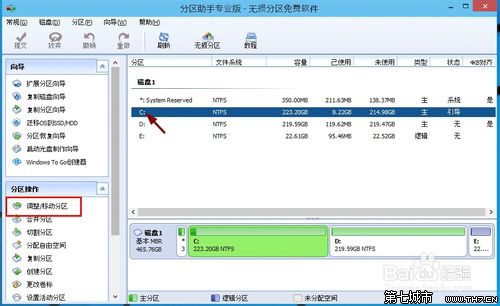
2、來到此對話框,此時我們可以調整分區大小。然後當鼠標指針變成雙向箭頭時,拖動直到你滿意的容量位置。這裡C盤已經被操作為150GB。之後點擊“確定”。
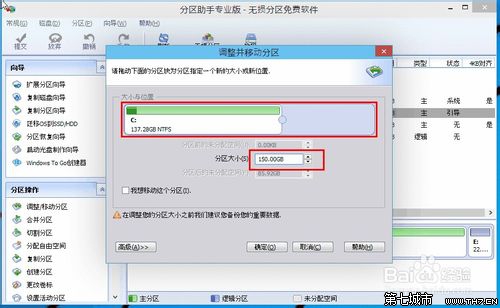
3、返回到了主界面,至此win10分區c盤太大這時C盤已經變為150GB,在此也出現了一個“未分配空間”。

4、如果你還想對這個未分配空間進行利用,我們可以看到E盤空間很小只有大概22GB,這個時候我們就可以把這部分“未分配空間”合並到E盤。首先選中E盤,點擊左邊任務欄的“合並分區”。

5、合並分區之後E盤有大約95GB。所以操作完成之後,點擊左上角“提交”電腦才會為您進行分區大小調整及分區合並任務。

注意事項:
1、重要數據請先做備份,以確保數據完整安全。
2、操作完成提交之後,電腦會進行重啟,在重啟模式下執行完成後,電腦會自動的重啟並進入Windows系統。